wps表格怎么制作勾选?我们在电子数码产品中,常常会遇到一些问题,比如wps制作拼音田字格等问题,我们该怎么处理呢。下面这篇文章将为你提供一个解决思路,希望能帮你解决到相关问题。
wps表格怎么制作勾选
这里介绍下用WPS表格做拼音田字格模板制作的过程:
1、打开WPS表格,选定全部单元格。然后单击“格式”→“行”→“行高”,在“行高”对话框中将行高设置为17;再单击“格式”→“列”→“列宽”,在“列宽”对话框中将列宽设置为17,这样就将所有单元格就变成了一个个小正方形。
2、先来设置“田”字格的格式。用四个小正方形单元格构成一个“田”字格,选定A4:B5四个单元格,然后单击“格式”→“单元格”,打开“单元格格式”对话框。
3、单击上部的“边框”标签,通过边框对田字格进行设置。从右侧的“线条样式”中选择“虚线”,然后单击上方“预置”中的“内部”按钮;再从右侧的“线条样式”中选择“细实线”,然后再单击上方“预置”中的“外边框”按钮,最后单击“确定”退出。这样一个“田”字格就制作好了。
4、下面单击一下“常用工具栏”中的“打印预览”按钮,看一看这个“田”字格是否符合要求。预览的主要目的不是看这个“田”字格,而是让窗口中出现页面右侧的边界虚线。
5、保持A4:B5四个单元格的选定状态,把鼠标指向选定区域右下方的填充柄,然后向右拖动鼠标至右侧的边界虚线,通过自动填充设置出一行“田”字格。
6、然后再来设置拼音格的格式。选定第一行的单元格A1:AB1,单击“合并及居中”按钮,然后打开“边框”按钮的下拉菜单,选择“全部框线”。保持该单元格的选定状态,把鼠标指向右下方的填充柄,拖动鼠标填充至第三行,设置出拼音格。此时拼音格的高度是田字格的1.5倍,不符合常规,稍后一并调整。
7、选定A1:AB5,然后用鼠标拖动填充柄向下填充。因为拼音格比较高,还需要调整使其变低,所以填充时要超过下边界几行。
8、填充结束后,再把拼音格的高度调低。开始用排序的方法不行,用筛选的方法可以实现。
9、在边界线外侧的单元格AC1:AC3中输入a,AC4:AC5中输入b。然后选定AC1:AC5,拖动填充柄向下填充至表尾。这样拼音格行末对应的都是a,田字格行末对应的都是b。
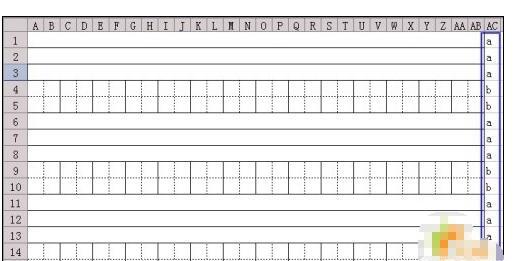
10、单击AC1,然后单击“数据”→“筛选”→“自动筛选”,则AC1单元格右侧会出现一个下拉列表按钮。单击该按钮,从下拉列表框中选择“a”,则编辑窗口中就只剩下行尾是“a”的行了。

11、选定这些行,单击“格式”→“行”→“行高”,在“行高”对话框中将行高设置为9,单击“确定”。然后再单击AC1单元格右侧的下拉列表按钮,从下拉列表框中选择“全部”,则调整好的拼音田字格就全部显示出来了。
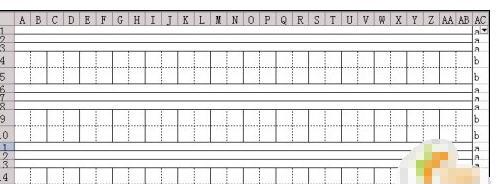
12、最后将AC列隐藏或删除,再将超出下边界的表格删除,拼音田字格就大功告成了。
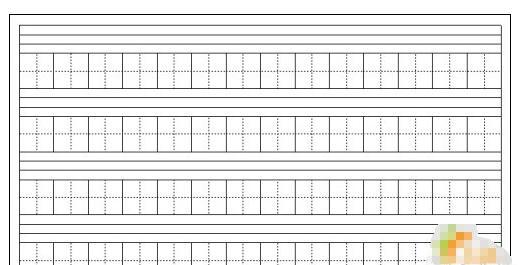
wps制作拼音田字格
第一:大家好,今天我们来学习如何利用wps,进行拼音田字格的制作。
第二:首先我们选中需要的部分表格,在【开始】菜单中的【行和列】中,分别设置行高为18磅,列宽也为18磅;
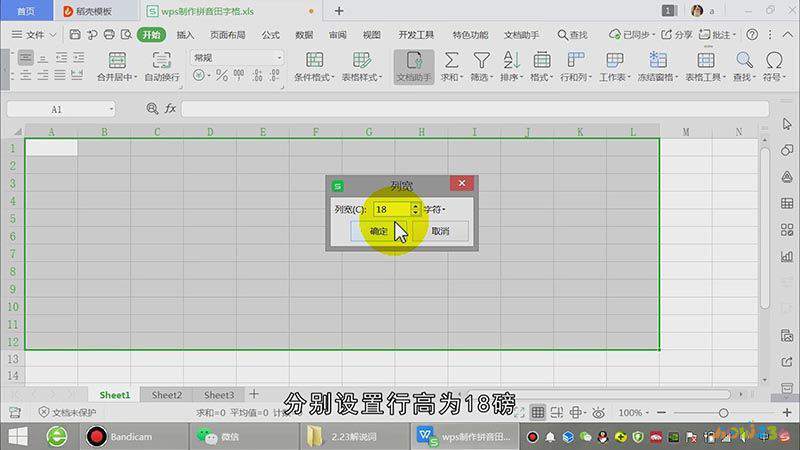
第三:随后我们选中第四行和第五行前面的这两列表格,点击鼠标右键【设置单元格格式】,调整它的边框为外边框实线内边框虚线,点击【确定】,即可看到生成了一个田字格;

第四:选中这个田字格,点击【开始】中的格式刷,做好其他几个田字格;
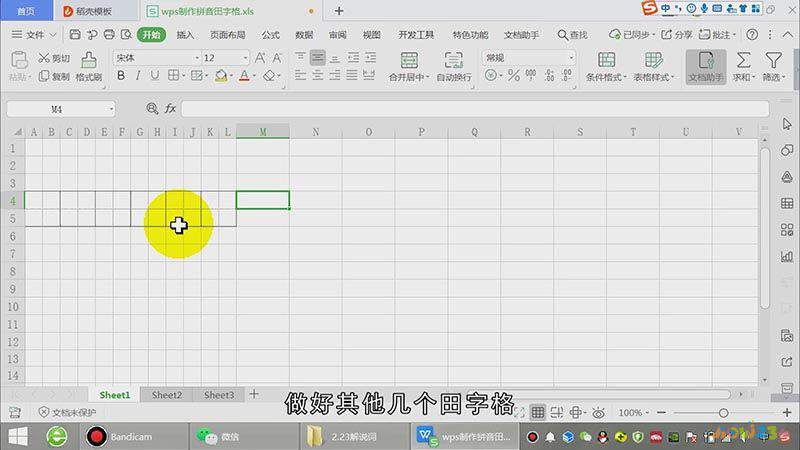
第五:随后选中第一行的表格,点击合并居中,用格式刷同样处理第二行和第三行,设置他们的行高都为6磅,选中这三行,点击鼠标右键【设置单元格格式】,设置它们的边框,点击【确定】,一行拼音田字格已经做好了。
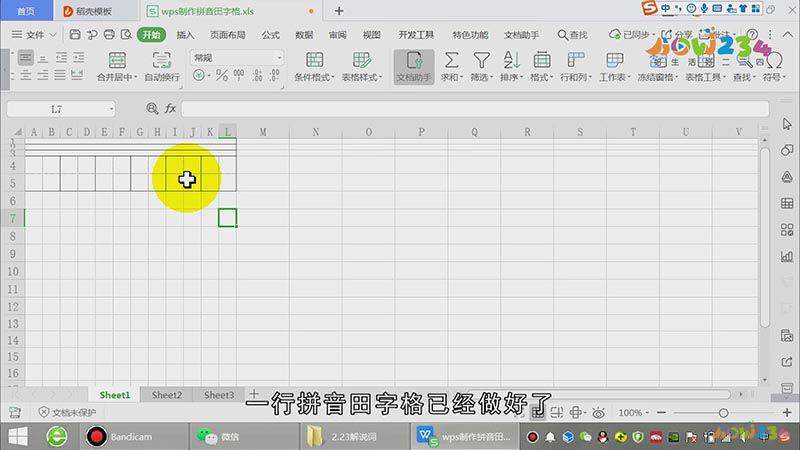
总结
本图文教程演示机型:联想 G480、适用系统:Windows 8.1专业版、软件版本:WPS 11.1.0;以上就是关于wps制作拼音田字格的全部内容,希望本文的介绍能帮你解决到相关问题,如还需了解其他信息,请关注本站其他相关信息。
